WordPress — это бесплатное приложение для ведения блогов с открытым исходным кодом и в тоже время удобная динамическая CMS (Content Management System), разработанная с использованием MySQL и PHP. Она имеет огромное количество сторонних плагинов и тем. В настоящее время WordPress является одной из самых популярных платформ для ведения блогов, доступных в Интернете и используемой миллионами людей по всему миру. В этой статье мы расскажем, как проходит установка WordPress 5 — популярную систему управления контентом — с использованием LAMP (Linux, Apache, MySQL/MariaDB, PHP) в дистрибутивах RHEL, CentOS и Fedora Linux.
Требования
- Выделенный сервер или VPS (виртуальный частный сервер) с минимальной настроенной CentOS 7.
Установка репозитория Remi в CentOS 7
Инсталляция, которую мы выполним, будет проходить на CentOS 7, но те же инструкции работают и на дистрибутивы RHEL и Fedora.
Сначала установите и включите репозиторий Remi, используя следующую команду:
Поскольку мы собираемся использовать php7.3, нам нужно будет отключить установку php5.4 с помощью команды yum-config-manager, предоставляемой инструментом yum-utils:
Установка стека LAMP в CentOS 7
Теперь мы готовы установить все необходимые пакеты, связанные с нашим стеком LAMP, используя следующую команду:
Теперь, когда установка завершена, нам нужно запустить и защитить нашу установку MariaDB:
Следуйте инструкциям на экране, чтобы ответить на вопросы, связанные с безопасностью вашего сервера MariaDB:
Затем мы настроим MariaDB для автоматического запуска при загрузке системы:
Далее мы сделаем то же самое для веб-сервера Apache:
Создание базы данных WordPress MySQL
Наш WordPress потребует базы данных для хранения информации и базы данных для хранения информации о пользователях. Чтобы их создать, просто используйте следующие команды. Не стесняйтесь заменить имя базы данных, пользователя и пароль в соответствии с вашими предпочтениями:
Подготовка к установке WordPress
Теперь мы готовы скачать последнюю версию WordPress:
Далее распакуйте архив в наш веб-каталог:
Команда выше создаст следующий каталог, который будет содержать наш скрипт WordPress:
Теперь измените владельца этого каталога на пользователя «apache»:
Создание виртуального хоста Apache для WordPress
Мы создадим отдельный виртуальный хост для нашей установки WordPress. Откройте /etc/httpd/conf/httpd.conf в любом текстовом редакторе:
И добавьте следующий код внизу файла и замените выделенный текст соответствующей информацией (ServerAdmin, ServerName, ServerAlias), относящейся к вашей установке:
Сохраните изменения и перезапустите Apache:
Установка WordPress на сайт
Теперь мы готовы запустить нашу установку WordPress. Чтобы начать установку, вы можете получить доступ либо к IP-адресу вашего сервера по адресу http://ip-address, либо при локальной установке вы можете использовать http://localhost или, если вы используете реальный домен, вы можете использовать домен вместо всего этого. Вы должны увидеть следующую страницу:
Когда вы нажмете кнопку «Let’s Go», вы будете перенаправлены на следующую страницу установки, где вам нужно будет ввести данные базы данных, которые мы создали ранее:
Когда вы введете данные, нажмите кнопку «submit». WordPress попытается создать свой конфигурационный файл с именем wp-config.php. Если все хорошо, вы должны увидеть следующую страницу:
После того, как вы нажмете кнопку «Run the installation», вам будет предложено ввести некоторые сведения о вашем сайте: название сайта, имя пользователя, пароль и адрес электронной почты:
Когда вы заполните всю необходимую информацию, завершите установку, нажав кнопку внизу. Ваша установка завершена. Ваша главная страница должна выглядеть примерно так, как показано на скриншоте ниже:
Панель управления WordPress выглядит следующим образом:
Теперь вы можете начать управлять своим сайтом на WordPress.
Итоги
Вы успешно завершили установку WordPress с помощью LAMP на CentOS 7. Если у вас возникли какие-либо трудности или вопросы, отправьте их в разделе комментариев ниже.
Если вам понравилась эта статья, подпишитесь на наши уведомления. Если у вас есть какие-либо вопросы или комментарии оставляйте их в разделе ниже.
Cпасибо за уделенное время на прочтение статьи!
Если возникли вопросы, задавайте их в комментариях.
Подписывайтесь на обновления нашего блога и оставайтесь в курсе новостей мира инфокоммуникаций!
Чтобы знать больше и выделяться знаниями среди толпы IT-шников, записывайтесь на курсы Cisco, курсы по кибербезопасности, полный курс по кибербезопасности, курсы DevNet (программируемые сети) от Академии Cisco, курсы Linux от Linux Professional Institute на платформе SEDICOMM University (Университет СЭДИКОММ).
Курсы Cisco, Linux, кибербезопасность, DevOps / DevNet, Python с трудоустройством!
- Поможем стать экспертом по сетевой инженерии, кибербезопасности, программируемым сетям и системам и получить международные сертификаты Cisco, Linux LPI, Python Institute.
- Предлагаем проверенную программу с лучшими учебниками от экспертов из Cisco Networking Academy, Linux Professional Institute и Python Institute, помощь сертифицированных инструкторов и личного куратора.
- Поможем с трудоустройством и стартом карьеры в сфере IT — 100% наших выпускников трудоустраиваются.
- Проведем вечерние онлайн-лекции на нашей платформе.
- Согласуем с вами удобное время для практик.
- Если хотите индивидуальный график — обсудим и реализуем.
- Личный куратор будет на связи, чтобы ответить на вопросы, проконсультировать и мотивировать придерживаться сроков сдачи экзаменов.
- Всем, кто боится потерять мотивацию и не закончить обучение, предложим общение с профессиональным коучем.
- отредактировать или создать с нуля резюме;
- подготовиться к техническим интервью;
- подготовиться к конкурсу на понравившуюся вакансию;
- устроиться на работу в Cisco по специальной программе. Наши студенты, которые уже работают там: жмите на #НашиВCisco Вконтакте, #НашиВCisco Facebook.





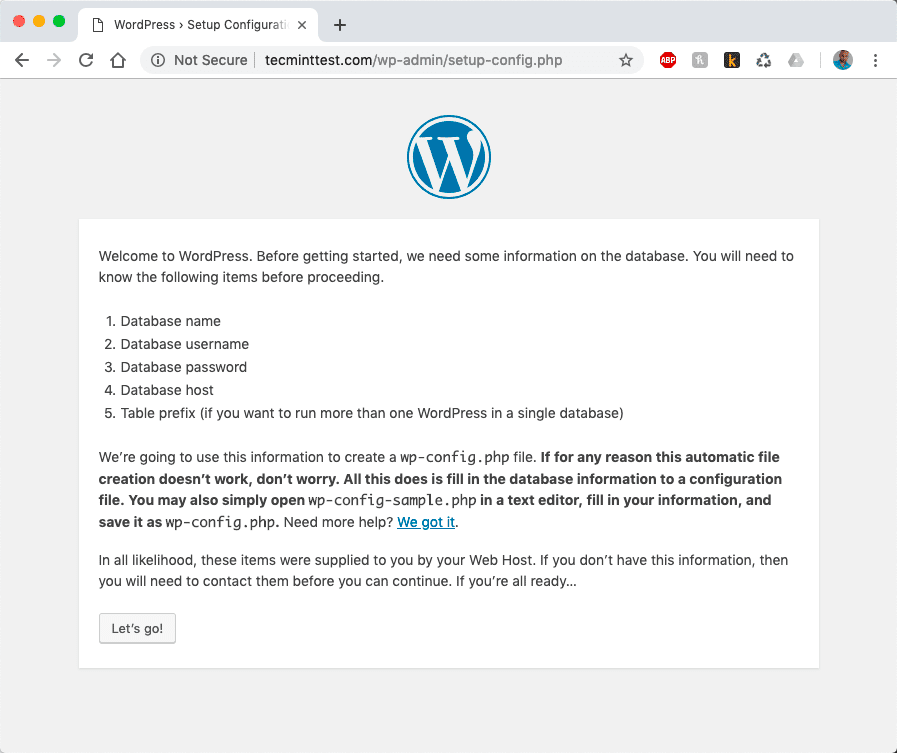

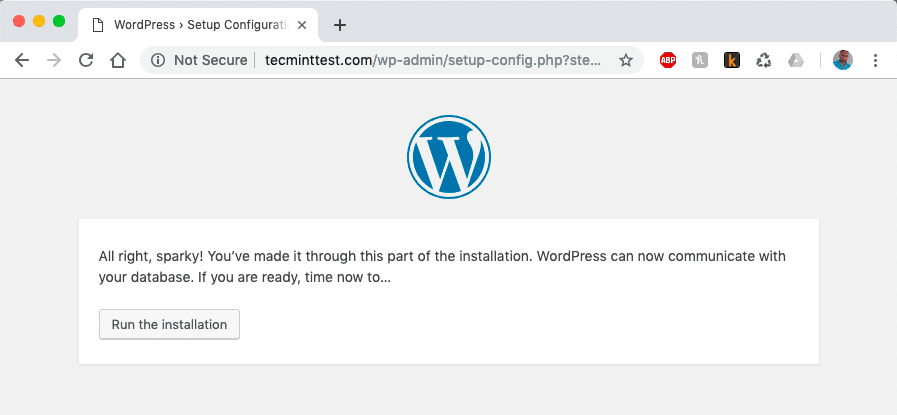


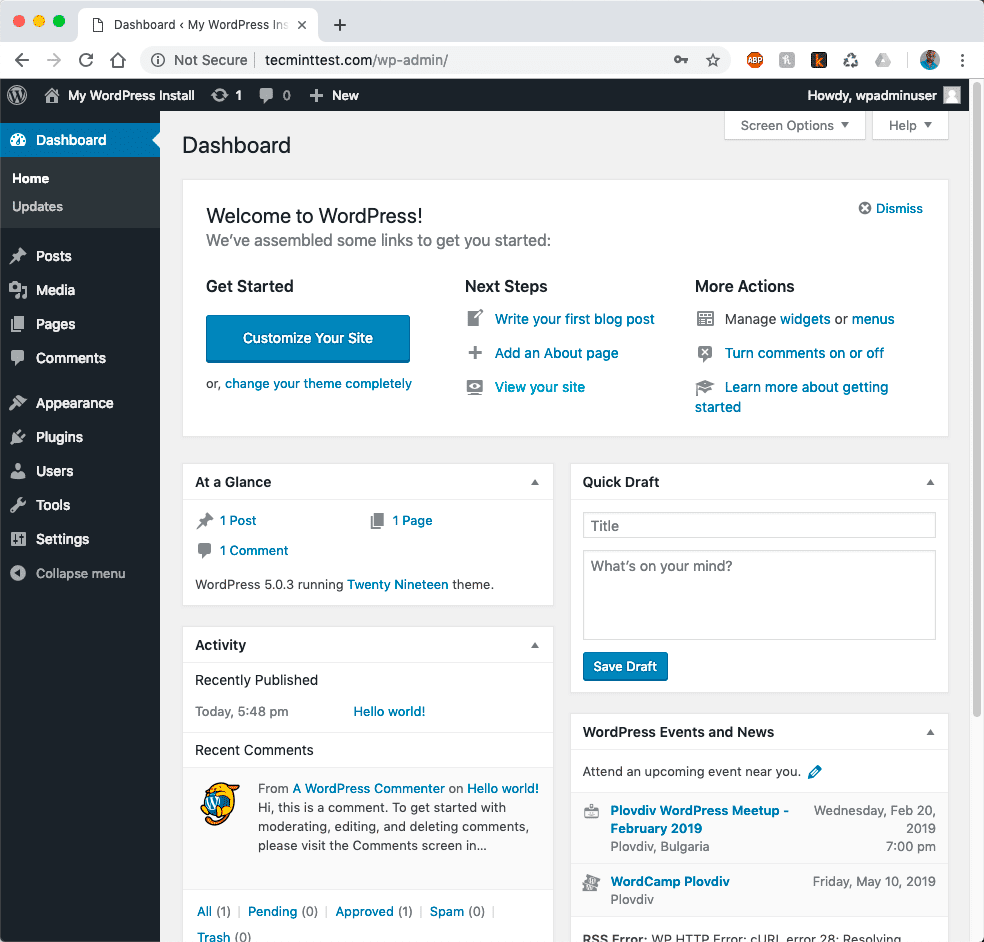























1 комментарий. Оставить новый
Лучше было выбрать версию php 7.4, а не 7.3.